PPT演示文稿更改可取消操作上限次数的方法
时间:2024-05-13 11:46:58作者:极光下载站人气:10
很多小伙伴在使用powerpoint程序对演示文稿进行编辑的过程中经常会需要对幻灯片的设置进行撤销操作,有的小伙伴想要提高可撤销操作的次数上限,但又不知道该在哪里进行设置。其实我们只需要点击进入PowerPoint选项页面,然后在该页面中先找到并打开“高级”选项,接着在高级设置页面中找到“最多可取消操作数”选项,最后我们在“最多可取消操作数”的框内输入一个上限数值,再点击确定选项保存设置即可。有的小伙伴可能不清楚具体的操作方法,接下来小编就来和大家分享一下PPT演示文稿更改可取消操作上限次数的方法。
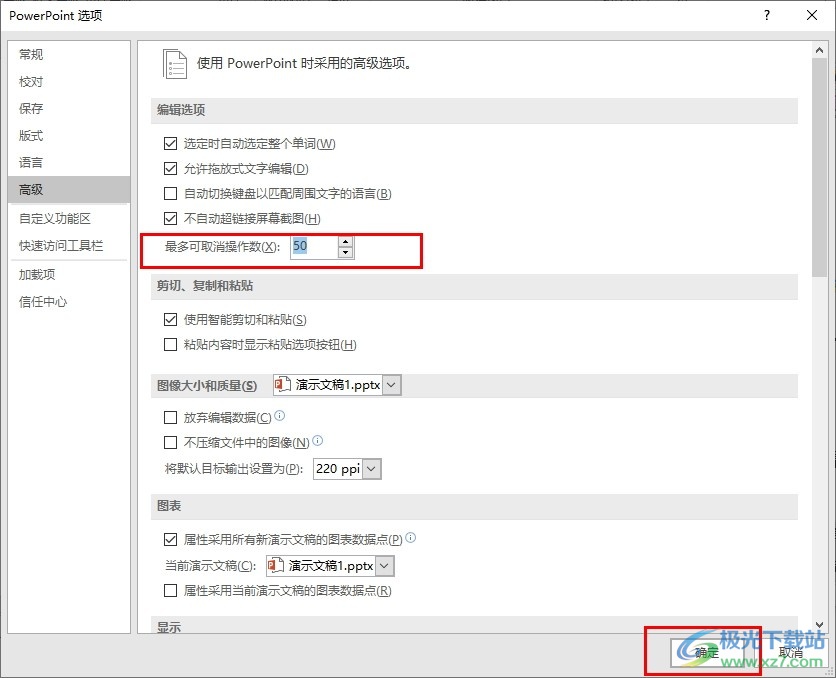
方法步骤
1、第一步,我们找到需要编辑的演示文稿之后,右键单击该文档,再点击打开方式和PowerPoint选项
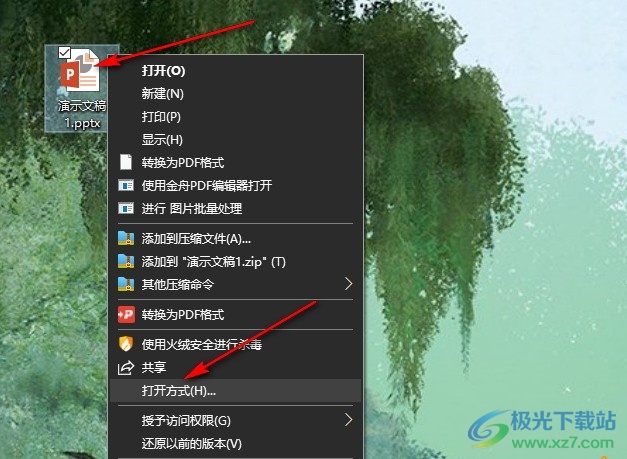
2、第二步,用PowerPoint程序打开演示文稿之后,我们再在PPT页面中找到并打开左上角的“文件”选项
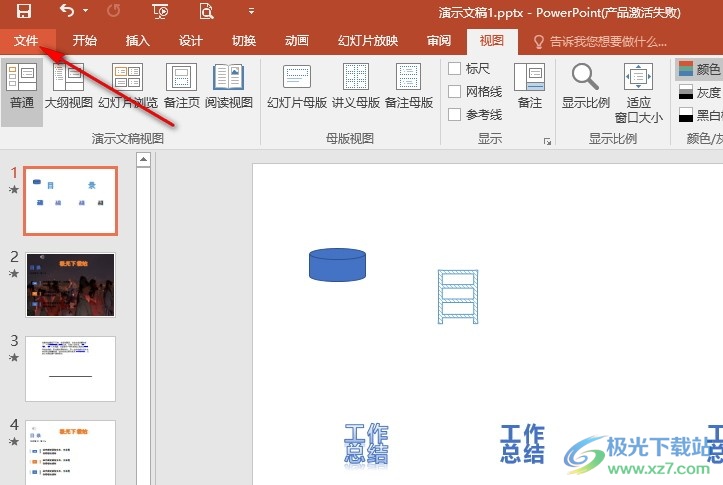
3、第三步,进入PPT的文件页面之后,我们再在该页面的左侧列表中找到“选项”,点击打开该选项
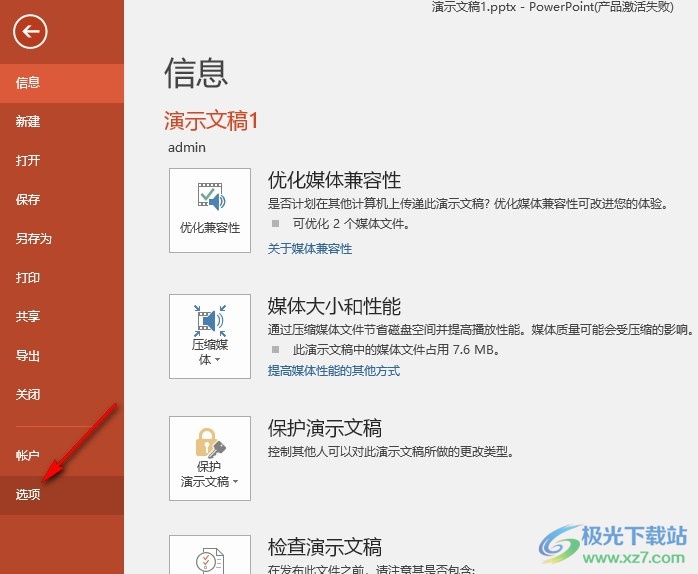
4、第四步,进入PowerPoint选项页面之后,我们再在该页面中点击打开“高级”选项,然后在右侧页面中找到“最多可取消操作数”选项
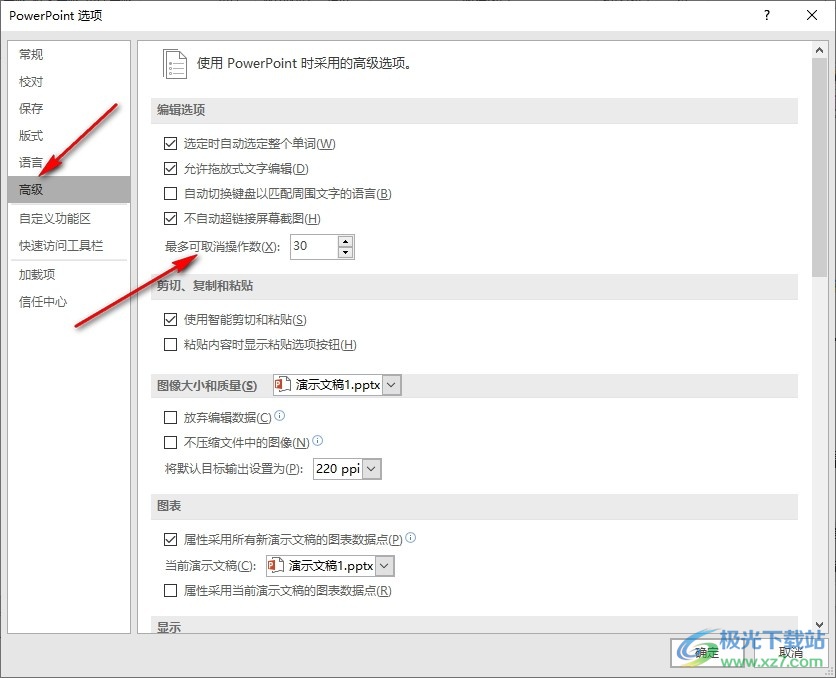
5、第五步,我们在“最多可取消操作数”选项的框内输入自己需要的最大可取消操作数,最后点击确定选项即可
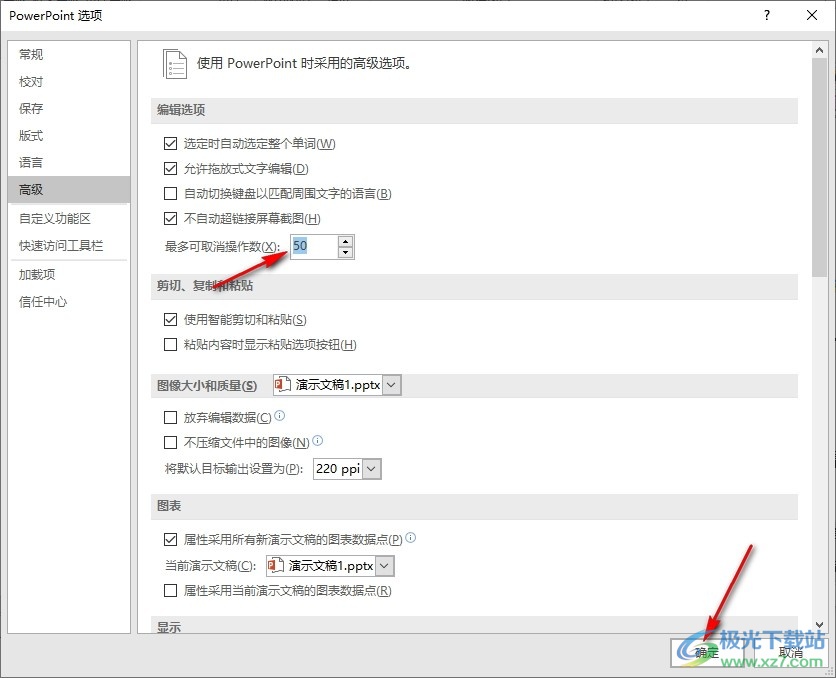
以上就是小编整理总结出的关于PPT演示文稿更改可取消操作上限次数的方法,我们进入PowerPoint选项页面,然后在该页面中点击打开高级选项,接着在高级设置页面中我们找到“最多可取消操作数”选项,再在该选项的框内输入需要的次数,最后点击确定选项即可,感兴趣的小伙伴快去试试吧。
[download]147817[/download
相关推荐
相关下载
热门阅览
- 1百度网盘分享密码暴力破解方法,怎么破解百度网盘加密链接
- 2keyshot6破解安装步骤-keyshot6破解安装教程
- 3apktool手机版使用教程-apktool使用方法
- 4mac版steam怎么设置中文 steam mac版设置中文教程
- 5抖音推荐怎么设置页面?抖音推荐界面重新设置教程
- 6电脑怎么开启VT 如何开启VT的详细教程!
- 7掌上英雄联盟怎么注销账号?掌上英雄联盟怎么退出登录
- 8rar文件怎么打开?如何打开rar格式文件
- 9掌上wegame怎么查别人战绩?掌上wegame怎么看别人英雄联盟战绩
- 10qq邮箱格式怎么写?qq邮箱格式是什么样的以及注册英文邮箱的方法
- 11怎么安装会声会影x7?会声会影x7安装教程
- 12Word文档中轻松实现两行对齐?word文档两行文字怎么对齐?
网友评论